
Excel 2013高效应用800秘技大全
批量上传,套装书可能不全,下单前咨询在线客服!图书都是8-9成新,少量笔记,不影响阅读使用!光盘、学习卡、附件等默认不带,有特殊要求,下单前请咨询客服!
¥ 14.5 2.4折 ¥ 59.8 九品
仅1件
作者林科炯 著
出版社中国铁道出版社
出版时间2015-08
版次1
装帧平装
货号9787113203511
上书时间2024-06-02
- 在售商品 暂无
- 平均发货时间 7小时
- 好评率 暂无
- 最新上架
商品详情
- 品相描述:九品
图书标准信息
- 作者 林科炯 著
- 出版社 中国铁道出版社
- 出版时间 2015-08
- 版次 1
- ISBN 9787113203511
- 定价 59.80元
- 装帧 平装
- 开本 16开
- 纸张 胶版纸
- 页数 472页
- 字数 535千字
- 【内容简介】
-
《Excel2013高效应用800秘技大全》共17章,包含800个精心挑选的Excel实用技巧,技巧知识按由浅到深的方式进行安排。其中,第1章~第4章,主要介绍Excel2013基本使用方法、表格制作和美化等实用技巧;第5章~第7章,主要介绍公式和函数的常用技巧,以及函数在三大领域中的高级运用;第8章~第10章,主要介绍Excel2013通用的数据管理和分析技巧;第11章~第12章,主要介绍数据透视表和分析工具等高级分析数据的技巧;第13章~第14章,主要介绍Excel表格打印、共享等协同办公技巧;第15章~第17章,主要介绍Excel的高效应用技巧,使用户在整体上有所提高。《Excel2013高效应用800秘技大全》主要定位于希望快速掌握Excel2013办公操作的初、中级用户,特别适合不同年龄段的办公人员、文秘、财务人员、公务员阅读学习。此外,本书不仅适合各类家庭用户、社会培训机构使用,也可作为各大中专院校及各类电脑培训班的教材。
- 【作者简介】
-
林科炯,成都纺织高等专科学校毕业,于2012进入图书编辑行列,从事图书创作多年,具有丰富的写作和软件使用经验,主攻方向:办公、职场,对于Office软件中的各种的组件的实战应用都比较熟悉,尤其对Excel的各种功能以及公式函数的应用颇有研究。近几年参与写作的图书包括:《非常实用!Excel表格、函数及图表从新手到高手》、《Excel函数活用范例大辞典》等。
启典文化工作室成立于2006年,是一支有朝气、有活力和创新精神的计算机及技术性经管图书创作团队,与多家大型出版社保持着长期合作关系,主要从事研究、策划和组织各类IT技术、经管技术类图书选题的开发工作。启典文化工作室创作的图书具有实用性和创新性强的优势,拥有多名专职资深专家及创作人员,能够自主研发高质量图书产品。
- 【目录】
-
第1 章 Excel高效办公必知内容和常见技巧
1.1 Excel的安装环境以及最佳配置建议
NO.001 Excel 2013的运行环境与要求
NO.002 Excel 2013的最佳配置建议
NO.003 轻松安装Excel 2013
NO.004 巧妙解决Excel 2013安装常见问题
NO.005 解决安装多版本Excel启动时需要重新配置问题
NO.006 Excel多版本安装顺序
1.2 Excel程序高效启动和关闭方式
NO.007 通过桌面快捷方式启动Excel
NO.008 通过开始菜单启动程序
NO.009 通过启动栏启动程序
NO.010 通过搜索方式启动
NO.011 通过开机启动
NO.012 通过BackStage界面按钮关闭当前工作簿
NO.013 通过Excel图标来关闭当前工作簿
NO.014 最直接的关闭当前工作簿方法
NO.015 通过任务管理器退出程序
1.3 Excel高效工作环境设置技巧
NO.016 将常用工具添加到快速访问工具栏
NO.017 删除快速访问工具栏中不需要的命令按钮
NO.018 更改快速访问工具栏位置
NO.019 启用不在功能区中的隐藏工具
NO.020 自定义方便使用的选项卡
NO.021 让编辑栏不再碍事
NO.022 改变文件的自动保存时间
NO.023 修改文件打开和保存的默认路径
NO.024 不显示最近使用过的工作簿
NO.025 设置Excel的最多撤销步骤
NO.026 设置程序默认的保存版本
NO.027 不让程序自动弹出浮动工具栏
NO.028 让光标移至工具栏时自动弹出提示信息
1.4 其他常见问答
NO.029 如何查看文件的创建、修改和打印时间
NO.030 如何设置符合触屏环境操作的界面效果
NO.031 为什么文件属性显示的作者是其他人
NO.032 调整快速访问工具栏中按钮的顺序
NO.033 自定义Excel模板并保存
NO.034 隐藏Excel功能区
NO.035 重新显示功能区域
NO.036 仅使用键盘操作功能区
NO.037 更改软件界面的主题色
NO.038 更改界面默认字体与字号
NO.039 自定义新工作表的默认视图模式
NO.040 自定义Excel主题图案样式
第2章 制作商务表格的必知技巧
2.1 工作簿、工作表和单元格
有什么区别
NO.041 深入认识工作簿
NO.042 深入认识工作表
NO.043 深入认识单元格
NO.044 工作簿、工作表和单元格之间的关系
2.2 表格制作的一般技巧
NO.045 快速创建空白工作簿
NO.046 创建带有内容的表格
NO.047 通过在线模板创建表格
NO.048 保存当前工作簿
NO.049 保存工作簿时自动生成副本文件
NO.050 恢复未保存的工作簿
NO.051 打开指定工作簿
NO.052 根据修改日期打开文件
NO.053 以只读方式打开工作簿
NO.054 打开并修复工作簿数据
NO.055 打开最近使用过的工作簿
NO.056 设置最近使用工作簿的记录
NO.057 合并单元格
NO.058 拆分合并单元格
NO.059 通过快捷菜单命令插入行列
NO.060 通过功能按钮插入行列
NO.061 删除行或列
NO.062 删除多余的单元格
NO.063 在单元格上方插入单元格
NO.064 快速插入多行/列单元格区域
NO.065 隐藏行或列
NO.066 显示隐藏的行或列
NO.067 在现有工作簿中新建工作表
NO.068 通过插入的方式插入普通工作表
NO.069 插入电子表格方案
NO.070 删除多余工作表
NO.071 隐藏重要的工作表
NO.072 显示指定工作表
NO.073 为工作表标签设置特定的颜色
NO.074 设置工作表标签颜色需注意
NO.075 将工作表移到指定位置
NO.076 为工作表创建副本
NO.077 通过拖动移动或复制工作表
NO.078 工作表之间的快速切换
NO.079 将表头始终显示
NO.080 快速冻结首行或首列
NO.081 取消表格冻结
NO.082 将工作表拆分为多个部分
NO.083 对结构相同的表格进行快速冻结或拆分
2.3 表格数据的录入技巧
NO.084 轻松输入普通数据
NO.085 使用自动更正功能输入数据
NO.086 快速填充数据序列或相同数据
NO.087 快速填充特殊数据序列
NO.088 使用表单输入数据
NO.089 使用记录单修改数据
NO.090 如何输入特殊符号
NO.091 让分数不会变成日期
NO.092 输入复分数
NO.093 设置分数类型
NO.094 输入11位以上的数字
NO.095 自动输入小数点
NO.096 在不同单元格输入相同的数据
NO.097 不为网址添加超链接
第3 章 编辑和美化数据技巧
3.1 编辑数据技巧
NO.098 快速转换数据格式
NO.099 设置数值的小数位数
NO.100 自动为数据添加单位
NO.101 快速调用系统中自定义的样式
NO.102 自动生成中文大写数字
NO.103 快速查找和修改数据
NO.104 模糊查找数据
NO.105 通配符的作用范围
NO.106 对指定格式的数据进行查找
NO.107 吸附表格中格式用于查找或替换
NO.108 清除查找与替换数据格式
NO.109 智能查找表格中所有0值不显示出来
3.2 美化数据技巧
NO.110 使用“字体”组设置字体格式
NO.111 字体搭配技巧
NO.112 更改系统默认字体字号
NO.113 在对话框中设置字体格式
NO.114 使用浮动工具栏设置字体格式
NO.115 数值数据对齐方式
NO.116 精确调整数据的旋转角度
NO.117 表格中数据对齐的原则技巧
NO.118 精确设置行高和列宽
NO.119 手动调整行高和列宽
NO.120 自动调整最合适的行高和列宽
NO.121 设置单元格纯色填充底纹
NO.122 使用自定义颜色填充底纹
NO.123 设置渐变填充底纹
NO.124 设置图案填充底纹
NO.125 为表格添加多样式边框
NO.126 快速添加简单边框
NO.127 手动绘制任意样式的边框
NO.128 擦除指定部分的边框
NO.129 取消表格的所有边框
NO.130 套用表格样式美化表格
NO.131 应用单元格样式快速美化单元格
NO.132 快速清除表格所有样式
NO.133 新建表格样式美化表格
NO.134 更换套用的表格样式
NO.135 将数据表转换为普通区域
3.3 使用艺术字充实美化表格技巧
NO.136 插入指定样式的艺术字
NO.137 设置艺术字文本字体、字号
NO.138 更换艺术字样式
NO.139 为艺术字快速应用样式
NO.140 自定义艺术字样式
NO.141 设置艺术字文本间距
3.4 使用文本框充实美化表格技巧
NO.142 用文本框布局数据
NO.143 让文本框内容随单元格内容变化
NO.144 设置文本框格式
NO.145 转换文本框中文字的方向
NO.146 让文本框大小自动适应内容
3.5 使用形状充实美化表格技巧
NO.147 插入矩形形状
NO.148 任意调整形状的外观
NO.149 为形状设置样式
NO.150 在形状上添加文本
NO.151 移动形状时,让其自动对齐网格
NO.152 对形状进行顶点编辑
NO.153 调整形状填充颜色透明度
3.6 使用SmartArt图形充实美化表格
NO.154 创建SmartArt图形
NO.155 使用文本窗格输入文本
NO.156 更改SmartArt布局
NO.157 通过对话框更换SmartArt样式
NO.158 添加SmartArt形状
NO.159 改变SmartArt图中单个形状外形
NO.160 更改SmartArt形状的颜色
NO.161 设置SmartArt开始方向
3.7 使用图片充实美化表格
NO.162 插入本地图片美化充实表格
NO.163 将图片链接到表格中
NO.164 按形状裁剪图片
NO.165 裁剪图片的常规方式
NO.166 设置图片样式使其适应表格
NO.167 还原图片最初样式
第4 章 简单数据的快速计算技巧
4.1 定义单元格名称技巧
NO.168 将单元格区域定义为名称
NO.169 通过名称框定义单元格名称
NO.170 通过名称框查看名称有效范围
NO.171 通过对话框批量定义单元格名称
NO.172 定义包含公式的名称
4.2 管理单元格名称技巧
NO.173 调用单元格名称参与计算
NO.174 重新定义名称的作用范围
NO.175 更改已定义的名称
NO.176 调用公式名称参与计算
NO.177 删除定义的名称
4.3 公式和函数的使用技巧
NO.178 单元格引用不随公式位置变化
NO.179 单元格引用随着公式走
NO.180 固定引用某行或某列的单元格
NO.181 A1与R1C1引用样式转换
NO.182 使用提示功能输入公式函数
NO.183 使用搜索功能搜索函数
NO.184 快速查看函数的帮助信息
NO.185 显示全部公式
NO.186 快速查看公式部分结果
NO.187 分步查看公式计算过程
NO.188 快速进入指定函数的参数对话框中
NO.189 跨工作表引用数据
NO.190 修改引用的工作表数据
NO.191 跨工作簿引用数据
NO.192 手动引用未打开工作簿中的数据
NO.193 通过填充柄填充公式
NO.194 将公式计算结果转换为值
NO.195 追踪参与计算的数据单元格
NO.196 追踪从属单元格
NO.197 取消引用单元格追踪的箭头
NO.198 快速跳转到跨工作表引用的从属单元格
NO.199 取消从属单元格追踪的箭头
NO.200 取消所有追踪箭头
相关推荐
-

Excel 2013高效应用800秘技大全
九品佛山
¥ 14.50
-

Excel 2013高效应用800秘技大全
九品廊坊
¥ 14.50
-

Excel 2013高效应用800秘技大全
九五品保定
¥ 11.90
-

Excel 2013高效应用800秘技大全
九品成都
¥ 6.00
-

Excel 2013高效应用800秘技大全
九品汉中
¥ 6.00
-
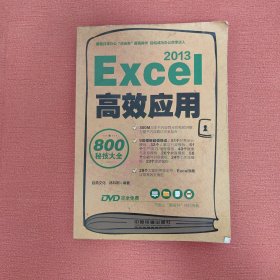
Excel 2013高效应用800秘技大全
八五品上海
¥ 5.00
-

Excel 2013高效应用800秘技大全
九品北京
¥ 29.90
-

Excel 2013高效办公
全新北京
¥ 42.33
-

Excel 2013高效办公
全新南京
¥ 43.66
-

Excel 2013高效办公、
全新北京
¥ 42.33
— 没有更多了 —





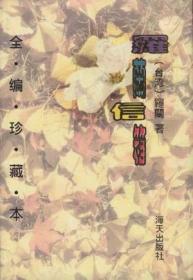
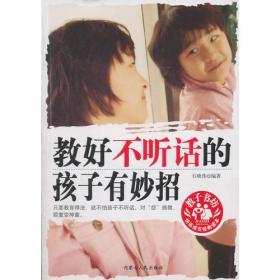
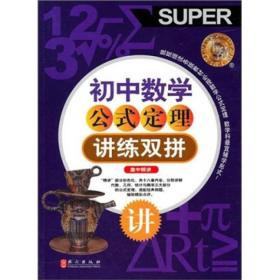
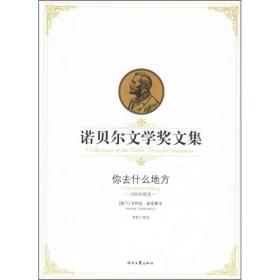





以下为对购买帮助不大的评价